Techninės priežiūros užklausos¶
Kad įranga ir darbo centrai veiktų tinkamai, dažnai būtina atlikti jų priežiūrą. Tai gali apimti prevencinę priežiūrą, skirtą apsaugoti įrangą nuo gedimų, arba korekcinę priežiūrą, kuri naudojama sugedusiai arba kitaip nenaudotinai įrangai sutaisyti.
Odoo Priežiūra vartotojai gali kurti priežiūros užklausas tam, kad suplanuoti ir stebėti įrangos ir darbo centrų priežiūros eigą.
Sukurti priežiūros užklausą¶
Norėdami sukurti naują priežiūros prašymą, eikite į , ir spustelėkite Naujas.
Pradėkite pildyti formą įvesdami aprašomąjį pavadinimą į Prašančiojo laukelį (pvz., Grąžtas neveikia).
Laukas Sukūrė automatiškai užpildomas vartotoju, kuris kuria prašymą, tačiau spustelėjus išskleidžiamąjį meniu galima pasirinkti kitą vartotoją.
Iš Dėl išskleidžiamojo sąrašo pasirinkite Įranga, jei pateikiama priežiūros užklausa skirta įrangai, arba Darbo centras, jei ji skirta darbo centrui.
Atsižvelgiant į pasirinkimą Skirta lauke, kitas laukas pavadinamas arba Įranga, arba Darbo centras. Naudodamiesi išskleidžiamuoju meniu bet kuriame iš šių laukų, pasirinkite įrengimą arba darbo centrą.
Jei Custom Maintenance Worksheets nustatymas yra įjungtas Maintenance programėlės nustatymuose, po Equipment arba Work Center laukeliu atsiranda Worksheet Template laukas. Jei reikia, naudokite šį lauką, kad pasirinktumėte darbalapį, kurį turi užpildyti priežiūros darbus atliekantis darbuotojas.
Kitas laukas pavadintas Prašymo data, ir pagal numatytuosius nustatymus nustatomas į tą datą, kada sukurtas priežiūros prašymas. Naudotojas šios datos negali pakeisti.
Lauke Maintenance Type pasirinkite parinktį Corrective, jei prašymas skirtas išspręsti esamą problemą, arba parinktį Preventive, jei prašymas skirtas užkirsti kelią problemoms ateityje.
Jei prašymas kuriamas siekiant išspręsti problemą, kilusią vykdant konkretų gamybos užsakymą (GU), pasirinkite jį Gamybos užsakymas lauke.
Jei lauke Gamybos užsakymas buvo pasirinktas MO, po juo atsiranda laukas Darbo užsakymas. Jei problema kilo konkretaus darbo užsakymo metu, nurodykite tai šiame lauke.
Lauke Team pasirinkite priežiūros komandą, atsakingą už prašymo valdymą. Jei už tai atsakingas konkretus komandos narys, pasirinkite jį lauke Responsible.
Laukas Scheduled Date naudojamas nurodyti datą, kada turėtų vykti priežiūra, ir laiką, kada ji turėtų prasidėti. Pasirinkite datą, spustelėdami lauką, kad atidarytumėte kalendorių iššokančiame lange, ir tada pasirinkite dieną kalendoriuje. Įveskite valandą ir minutę į du laukus po kalendoriumi ir spustelėkite Apply, kad išsaugotumėte datą ir laiką.
Laukas Trukmė naudojamas nurodyti laiką, reikalingą priežiūros prašymo įvykdymui užbaigti. Naudokite teksto įvedimo lauką laikui įvesti 00:00 formatu.
Jei Darbo centras buvo pasirinktas laukelyje Kam, po laukeliu Trukmė pasirodo žymės langelis Blokuoti darbo centrą. Įgalinkite žymės langelį, kad užkirstumėte kelią darbo užsakymams ar kitai priežiūrai būti suplanuotai nurodytame darbo centre, kol apdorojamas priežiūros prašymas.
Laukas Prioritetas naudojamas pranešti apie priežiūros prašymo svarbą (arba skubumą). Nurodykite prioritetą nuo nulio iki trijų ⭐⭐⭐ (žvaigždučių) paspausdami reikiamą žvaigždučių skaičių. Aukštesnio prioriteto prašymai pasirodo virš tų, kurie turi žemesnį prioritetą, naudojant Kanban lentą, skirtą stebėti priežiūros prašymų progresą.
Skiltyje Pastabos formos apačioje įveskite visą svarbią informaciją apie priežiūros prašymą (kodėl atsirado priežiūros problema, kada ji įvyko ir pan.).
Skirtuke „Instrukcijos“ yra naudojamos nurodyti, kaip turi būti atliekama priežiūra. Pasirinkite vieną iš trijų parinkčių ir tada įtraukite nurodymus, kaip nurodyta žemiau:
PDF: spustelėkite mygtuką Įkelkite savo failą, kad atidarytumėte įrenginio failų tvarkyklę, ir tada pasirinkite failą įkelti.
Google Skaidrė: įveskite Google Skaidrės nuorodą į teksto įvedimo laukelį, kuris pasirodo pasirinkus šią parinktį.
Tekstas: įveskite nurodymus į teksto įvedimo laukelį, kuris pasirodo pasirinkus parinktį.
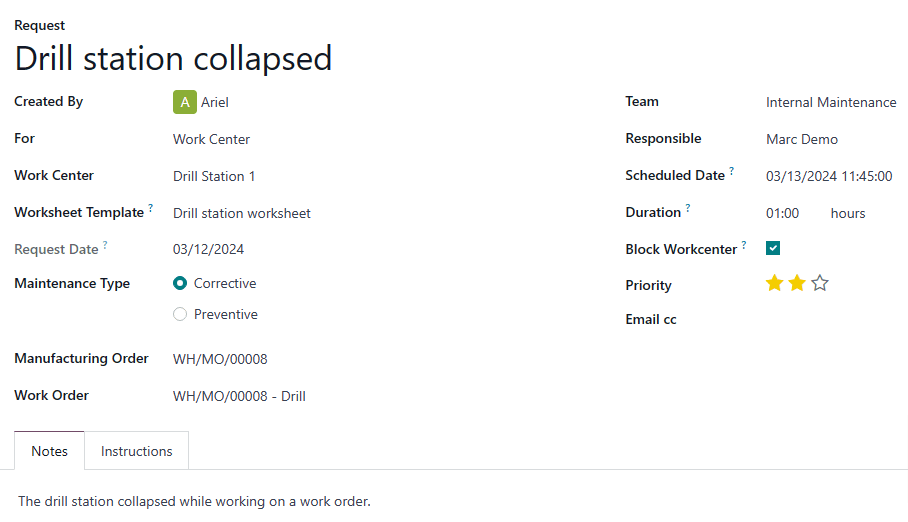
Apdoroti priežiūros užklausą¶
Sukūrus priežiūros užklausą, ji pasirodo New Request etape Maintenance Requests puslapyje, kurį galima pasiekti nueinant į .
Priežiūros prašymus galima perkelti į skirtingas stadijas vilkiant juos ir numetant. Taip pat galima perkelti paspaudžiant ant prašymo, kad jį atidarytumėte naujame puslapyje, ir tada pasirinkdami norimą stadiją iš stadijos indikatoriaus juostos, esančios viršutiniame dešiniajame prašymo formos kampe.
Sėkmingi priežiūros prašymai turėtų būti perkelti į Pataisyta etapą, nurodant, kad nurodyta įranga arba darbo centras yra suremontuotas.
Nepavykę priežiūros prašymai turėtų būti perkelti į Metalo laužo etapą, nurodant specifinę įrangą arba darbo centrą, kurie negalėjo būti suremontuoti ir turi būti išmesti.